Google Chrome Nasıl Otomatik Yenilenir?

Nadir bir Pokemon kartı(Pokemon card) veya belki bir çift sınırlı üretim spor ayakkabı için teklif vermek? Belki de tuttuğunuz takımın skorunu, borsayı(stock market) veya bazı son dakika haberlerini kontrol ediyorsunuz. Güncel kalmak için kendimizi sürekli olarak bir web sayfasını yenilerken bulduğumuz birçok durum vardır. Hiçbir web tarayıcısı doğal olarak otomatik yenileme özelliği sağlamaz. Ancak birçok geliştirici duruma ayak uydurdu ve bir web sayfasını otomatik olarak yenileyebilen tarayıcı uzantıları oluşturdu. Bu yazıda, Google Chrome'u nasıl (Google Chrome)otomatik olarak yenileyeceğinizi(auto refresh) göstereceğiz .

Google Chrome Nasıl Otomatik Yenilenir?(How to Auto Refresh Google Chrome)
Chrome'da bir sayfayı (Chrome)Ctrl + R keys birlikte veya dairesel ok simgesine(arrow icon) basarak kolayca yenileyebilirsiniz, ancak web tarayıcılarının belirli sayfaları bizim için otomatik olarak yenilemesi çok daha uygun olacaktır. Şaşırtıcı bir şekilde, Google Chrome(Google Chrome) için her biri diğerinden daha umut verici ve zengin özelliklere sahip birkaç otomatik yenileme uzantısı vardır . Bu tür bir uzantının kurulumunda size yol göstereceğiz, ancak yükleme işlemi(installation process) hemen hemen tüm uzantılar için aynı olduğundan, diğer uzantıları yüklemek ve ayarlamak için bu prosedürü kullanabilirsiniz .
Adım I: Uzantıyı Yükleyin(Step I: Install Extension)
1. Google Chrome tarayıcısında üç nokta simgesini(three dots icon) tıklayın , ardından menüden More tools > Extensions seçin.

2. Gizliyse menüyü açmak için hamburger simgesine tıklayın.(hamburger icon)

3. Sol taraftaki menüde Chrome Web Mağazasını Aç'a tıklayın.(Open Chrome Web Store )
Not:(Note:) Alternatif olarak, bu bağlantıdan doğrudan (link)Chrome Web Mağazası'nı(Chrome Web Store) açabilirsiniz .

4. Arama kutusuna otomatik yenileme artı yazın ve (auto refresh plus)Enter tuşuna basın(key) . Kapsamlı bir otomatik yenileme uzantıları listesi sunulacak. Listeyi gözden geçirin, derecelendirmeleri karşılaştırın ve size umut verici görünen herkese tıklayın.
Not:(Note:) Bu öğreticinin amacı için, autorefresh.io tarafından Otomatik Yenileme Artı Sayfa İzleme uzantısını yükleyeceğiz(Auto Refresh Plus Page Monitor extension by autorefresh.io) .

5. Uzantıyı seçtikten sonra, uzantıyı yüklemek için Chrome'a Ekle düğmesine tıklayın.( Add to Chrome )

6. Devam etmek için Uzantı ekle'ye(Add extension ) tıklayın .

Uzantı yüklendikten sonra, ana sayfa/ayarlar sayfası otomatik olarak yeni bir sekmede açılır, kapatabilirsiniz.
Ayrıca Okuyun: (Also Read:)Google Chrome Yükseklik Hizmeti(Google Chrome Elevation Service) Nedir?
Adım II: Uzantıyı Yapılandırın(Step II: Configure the Extension)
Etkinleştirmeden önce uzantıyı yapılandırmanız gerekir. Bunu yapmak için şu adımları izleyin:
1. Bir yapboz parçasına(jigsaw puzzle piece) benzeyen Uzantılar simgesine( Extensions icon) tıklayın .
2. Burada, Otomatik Yenileme Artı Sayfa İzleme(Auto Refresh Plus Page Monitor) uzantısını seçin.

3. Önceden tanımlanmış otomatik yenileme zaman aralıklarından herhangi birini seçin veya birini manuel olarak ayarlayın. Uzantıya, belirli bir zaman çerçevesi(specified timeframe) içinde bir web sayfasını rastgele(randomly ) yenilemesi için talimat verebilirsiniz .
4. Uzantıyı, sabit(hard) veya geçici yenilemeler( soft refreshes) gerçekleştirecek şekilde yapılandırabilir ve sınırlı bir veri planındaysanız(data plan) bir web sayfasının yenilenme sayısına bir sınır(limit ) koyabilirsiniz . Bu, çoğu kullanıcı için yeterlidir, ancak Geri Sayım ve Sayfa İzleme sekmelerini(Countdown and Page Monitor tabs) daha fazla keşfetmekten çekinmeyin .
Not:(Note:) Kesin yenilemeler için tüm resimler önbelleğe alınmış verilerden getirilmek yerine yeniden yüklenecektir.
5. Ayarlardan memnun kaldığınızda, uzantıyı etkinleştirmek için Başlat(Start ) düğmesine tıklayın.
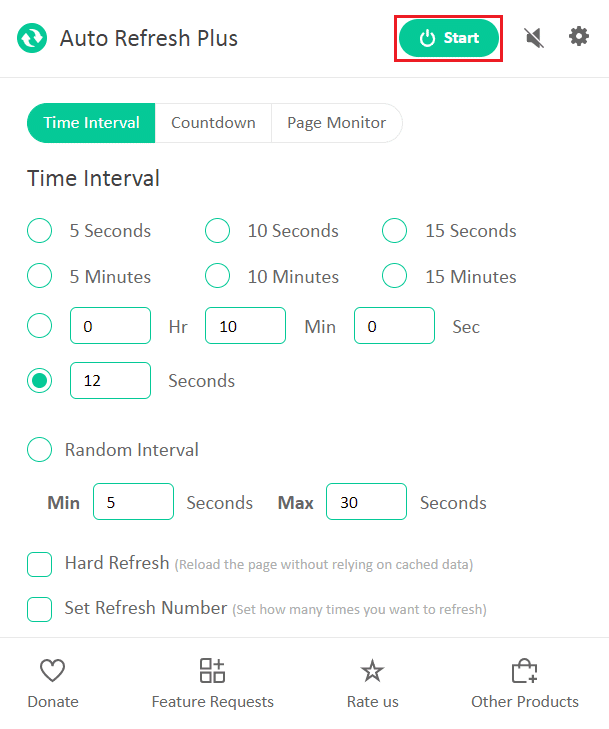
6. Uzantıyı ilk kez etkinleştiriyorsanız, uygulama penceresinin(application window) üst kısmında tüm web sitelerindeki verileri okumak ve değiştirmek için izin isteyen bir açılır mesaj görünür . Uzantıyı başlatmak için İzin Ver'e (Allow )tıklayın .(Click)

Uzantıyı etkinleştirir etkinleştirmez, simgesinin altında bir sonraki sayfa yenilemeye(page refresh) kalan süreyi gösteren bir geri sayım sayacı görüntülenecektir .

Not:(Note:) Herhangi bir noktada otomatik yenilemeyi durdurmak isterseniz , araç çubuğunda (toolbar and click)Otomatik Yenileme Artı Sayfa İzleme (Auto Refresh Plus Page Monitor) uzantısı simgesini(extension icon) seçin ve Durdur(Stop ) düğmesine tıklayın.

Auto Refresh Plus'ın iyi bilinen ve güvenilir iki alternatifi şunlardır:
- MeryDev tarafından Sekme Otomatik Yenileme(Tab Auto Refresh by MeryDev)
- vbob277 tarafından Süper Basit Otomatik Yenileme(Super Simple Auto Refresh by vbob277)
Otomatik yenileme uzantıları Google Chrome ile sınırlı değildir . Diğer tarayıcılar için kullanılabilen diğer uzantılar aşağıdadır
- Firefox için Alex tarafından Tab Auto Refresh'i(Tab Auto Refresh by Alex) yükleyin
- Opera için Tab Reloader'ı(Tab Reloader) yükleyin
- Microsoft Edge için , Edge'in eklenti mağazasında Otomatik Yenileme'yi(Auto Refresh in Edge’s add-on store) yükleyin
Not: (Note:)Internet Explorer'da(Internet Explorer) , web sayfalarını otomatik yenileme seçeneği, kullanıcılar yenileme aralıklarını belirleyemese de, Meta Yenilemeye İzin Ver olarak güvenlik ayarlarının derinliklerinde bulunabilir .(Allow Meta Refresh)
Önerilen:(Recommended:)
- Firefox'u Düzeltin Sağ Tıkla Çalışmıyor
- RESULT_CODE_HUNG'ı (Fix RESULT_CODE_HUNG)Chrome ve Edge'de(Chrome and Edge) düzeltin
- BAE'de Engellenen Sitelere Nasıl Erişilir
- (Fix INET E Security Problem)Microsoft Edge'de (Microsoft Edge)INET E Güvenlik Sorununu Düzeltin
Bu kılavuzun Google Chrome'u otomatik olarak yenilemenize(auto refresh Google Chrome) yardımcı olduğunu umuyoruz . Genel web tarama deneyiminizi(browsing experience) geliştirmek için diğer faydalı uzantıları kapsayan benzer makaleleri okumak isterseniz bize bildirin . Herhangi bir sorunuz veya öneriniz varsa, bunları yorum bölümünde(comment section) aşağıda bırakmaktan çekinmeyin .
Related posts
Tab Groups Auto Create Google Chrome'de Nasıl Etkinleştirilir
Fix Google Chrome Değil Tasarruf Şifreler
Full-Screen Google Chrome'da nasıl gidilir?
Block and Unblock Google Chrome'de Website Nasıl Yapılır
Nasıl devre dışı bırak Google Chrome PDF Viewer için
Google Chrome tepkisiz, şimdi Relaunch?
Google Dokümanında Grafik Nasıl Oluşturulur (Eğitim)
10 Ways Google Chrome'da Fix Slow Page Loading'e
Google Meet'de Your Name nasıl değiştirilir
Fix Error Code 105 Google Chrome'da
Android üzerinde Google Chrome sıfırlama nasıl
Fix Mouse Cursor Disappearing Google Chrome'te
Nasıl Google Chrome son Downloads görmek için
Google Chrome History'ü 90 günden uzun tutun mu?
Google Chrome Hatası 6'yı düzeltin (net::ERR_FILE_NOT_FOUND)
Google Chrome'dan Kayıtlı Şifreler Nasıl Dışa Aktarılır
Google Chrome'da Nasıl Fix No Sound issue
Google Resmimi Animasyonlu GIF'e Nasıl Değiştiririm
Back Up And Restore Google Chrome Your imleri
Google Chrome 403 Hatası Nasıl Onarılır
